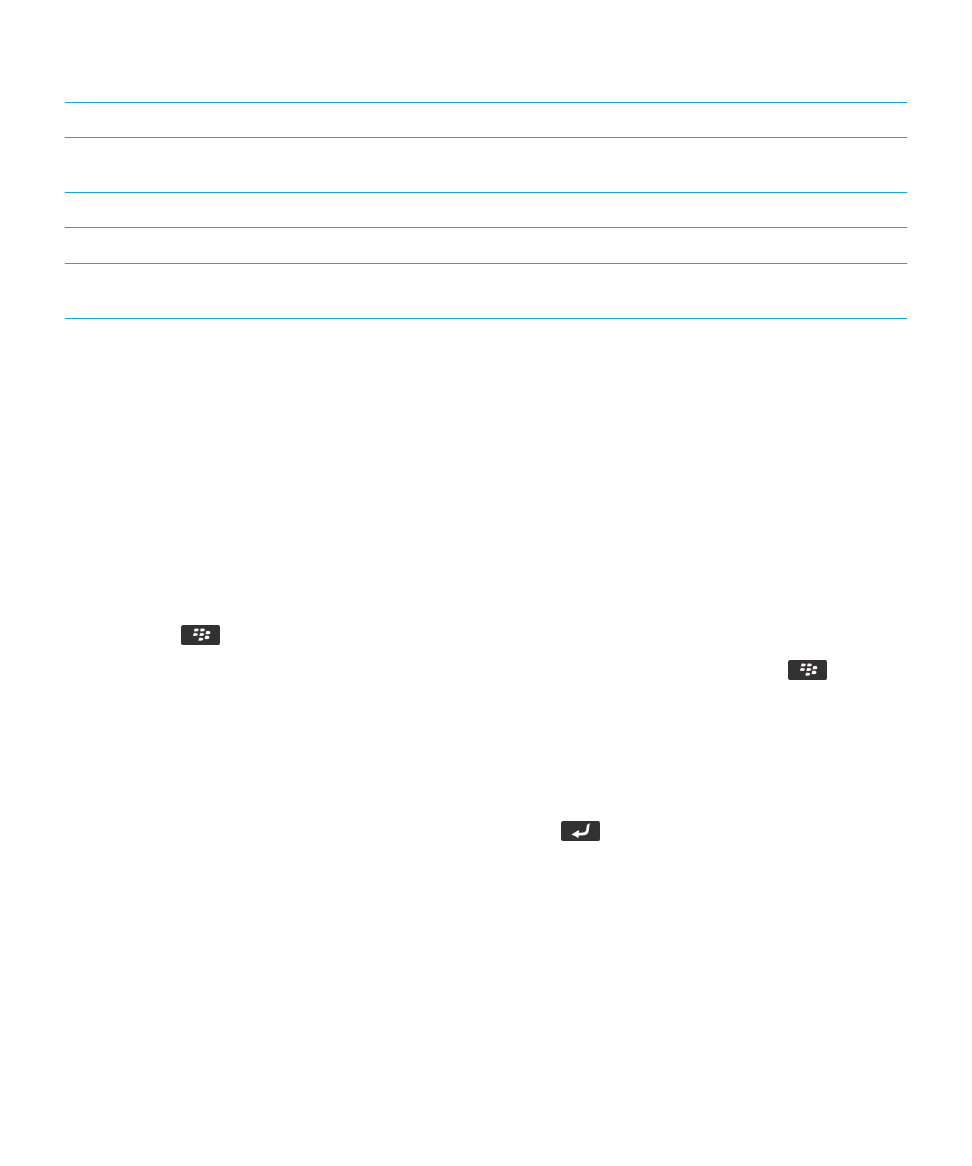
Thay đổi kiểu nhập văn bản
Bạn có thể thay đổi cách điện thoại thông minh BlackBerry nhận dạng văn bản bạn nhập bằng cách chọn kiểu nhập văn bản.
1.
Trên màn hình chính hoặc trong một thư mục, hãy nhấp vào biểu tượng Tùy chọn.
2.
Nhấp Nhập văn bản và ngôn ngữ > Nhập văn bản.
Hướng dẫn sử dụng
Tùy chọn truy cập
375
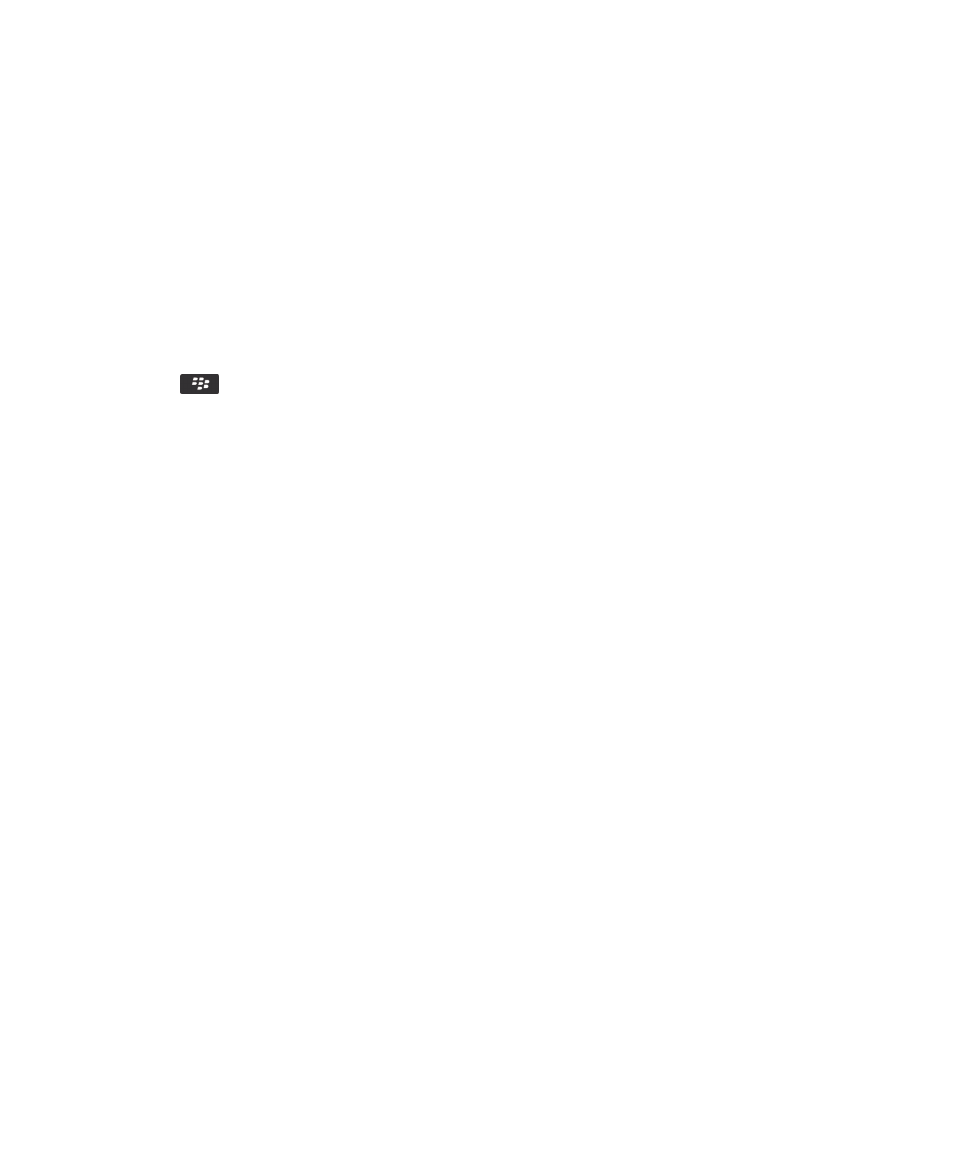
3.
Đối với bàn phím, hãy thực hiện một trong các thao tác sau:
• Để tắt tất cả các tính năng hỗ trợ nhập văn bản, hãy thay đổi trường Kiểu thành Trực tiếp. Nếu tùy chọn Trực tiếp
không hiển thị, trên màn hình chính, hãy nhấp vào Tùy chọn > Nhập văn bản và ngôn ngữ > Bàn phím. Thay đổi
trường Loại bàn phím dọc thành Đầy đủ.
• Để đặt điện thoại thông minh đề xuất các tiên đoán từ khi bạn nhập, hãy thay đổi trường Kiểu thành Tiên đoán.
• Để đặt điện thoại thông minh nhập chữ cái đầu tiên trên phím khi bạn bấm phím đó một lần và nhập chữ cái thứ hai
trên phím khi bạn bấm phím hai lần, hãy thay đổi trường Kiểu thành Nhấp nhiều lần. Nếu tùy chọn Nhấp nhiều lần
không hiển thị, trên màn hình chính, hãy nhấp vào Tùy chọn > Nhập văn bản và ngôn ngữ > Bàn phím. Thay đổi
trường Loại bàn phím dọc thành Rút gọn.
• Để đặt điện thoại thông minh đề xuất các tiên đoán từ khi bạn nhập, hãy thay đổi trường Kiểu thành Tiên đoán. Nếu
tùy chọn Hiệu chỉnh không hiển thị, trên màn hình chính, hãy nhấp vào Tùy chọn > Nhập văn bản và ngôn ngữ >
Bàn phím. Thay đổi trường Loại bàn phím dọc thành Đầy đủ.
4.
Bấm phím
> Lưu.
Thông tin liên quan
Tôi không có Tùy chọn kiểu nâng cao,
232
Hướng dẫn sử dụng
Tùy chọn truy cập
376